Исправљање грешке у прелоаду кеш меморије уТоррент
Када користите апликацију уТоррент Могу бити различите грешке, било да проблеми са покретањем програма или пуна порицање приступа . Данас ћемо вам рећи како поправити још једну могућу уТоррент грешку. Реч је о проблему преоптерећења кеша и поруке "Диск цацхе преоптерећен 100%" .
Садржај
Како поправити уТоррент грешку повезану са кешом
Да бисте осигурали да се информације чврсто складиште на вашем чврстом диску и учитавају се без губитка, постоји посебна меморија. Он учитава информације које једноставно не могу обрадити погоном. Грешка наведена у имену појављује се у ситуацијама када је исте кеш меморије преплављено, а даље складиштење података једноставно не долази у обзир. То можете решити на неколико једноставних начина. Хајде да погледамо сваки од њих.
Метод 1: Повећајте величину кеша
Овај метод је најједноставнији и најефикаснији од свих предложених. За ово, не морате имати посебне вјештине. Само треба да урадите следеће:
- Покрените рачунар или лаптоп уТоррент.
- На самом врху програма, потребно је наћи одељак под називом "Подешавања" . Притисните ову линију једном са лијевим тастером миша.
- Након тога ће се појавити падајући мени. У њему, кликните на "Програм Сеттингс" линију . Такође, ове исте функције могу се обавити једноставном комбинацијом тастера "Цтрл + П" .
- Као резултат тога, отвара се прозор са свим уТоррент поставкама. У левом делу прозора који се отвара, морате пронаћи "Напредно" линију и кликните на њега. Испод је листа под-подешавања. Једно од ових подешавања је "Кеширање" . Кликните на леви тастер миша на њему.
- Даље радње треба извршити у десном делу прозора за подешавања. Затим морате да потврдите поље које смо означили на слици испод.
- Када се потврди жељено поље за потврду, моћи ћете да ручно одредите величину кеша. Почните са предложеним 128 мегабајта. Затим примените сва подешавања за промене које ће ступити на снагу. Да бисте то урадили, кликните на дугме "Примени" или "ОК" на дну прозора.
- После тога следите само уТоррентов рад. Ако се касније грешка поново појави, онда можете мало повећати величину кеша. Али важно је не претерати са овом вредношћу. Стручњаци снажно не препоручују подешавање вредности кеш меморије уТоррент-у више од половине ваше меморије. У неким ситуацијама то може само отежати проблеме који су настали.
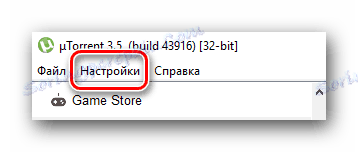
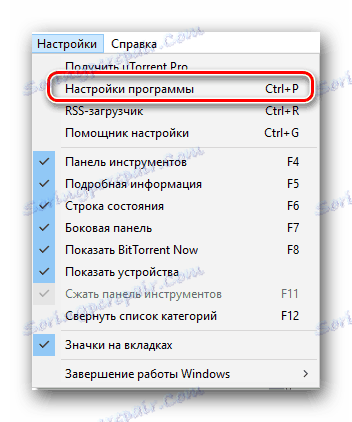
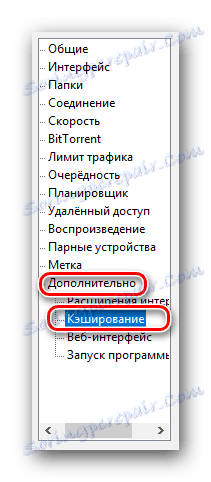
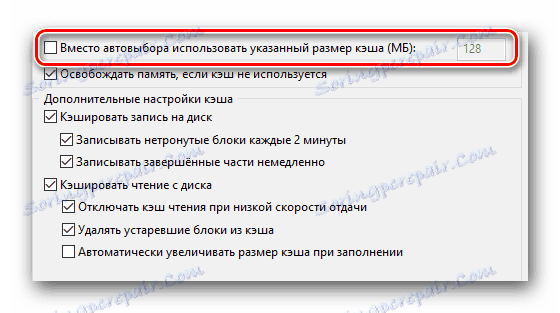
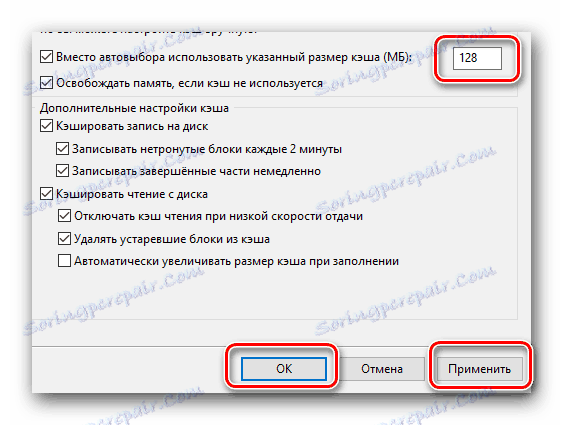
То, заправо, и читав метод. Ако не можете решити проблем при преоптерећењу кеша са њим, можете такођер покушати акције описане касније у чланку.
Метод 2: ограничити брзину преузимања и преноса
Суштина овог метода лежи у намерним ограничењима брзине преноса података и проналажења података, који се преузму преко уТоррент-а. Ово ће смањити оптерећење на вашем чврстом диску, и као резултат тога, отклоните грешку. Ево шта требате учинити:
- Покрените уТоррент.
- Притисните комбинацију тастера "Цтрл + П" на тастатури.
- У отвореном прозору са поставкама налазимо картицу "Брзина" и идемо у њега.
- У овом менију занима се две опције - "Максимална брзина повратка" и "Максимална брзина преноса" . Подразумевано у уТоррент-у, обе вредности имају параметар "0" . То значи да ће се подаци учитати са максималном расположивом брзином. Да бисте мало смањили оптерећење на хард диску, можете покушати смањити брзину учитавања и преузимање информација. Да бисте то урадили, морате унети своје вриједности у поља означена на слици испод.
Није могуће прецизно рећи коју вредност треба ставити. Све зависи од брзине вашег провајдера, модела и стања чврстог диска, и од количине РАМ-а. Можете покушати почети са 1000 и постепено повећавати ову вриједност док се грешка не појави поново. После тога, требало би мало поново спустити параметар. Имајте на уму да у пољу морате одредити вредност у килобајтима. Подсетимо се да је 1024 килобајта = 1 мегабајт.
- Након постављања жељене брзине, не заборавите да примените нова подешавања. Да бисте то урадили, кликните на дугме "Примени" на дну прозора, а затим кликните на "ОК" .
- Ако грешка нестане, онда можете повећати брзину. Урадите то док се грешка не појави поново. Дакле, можете сами да изаберете оптималну верзију максималне доступне брзине.
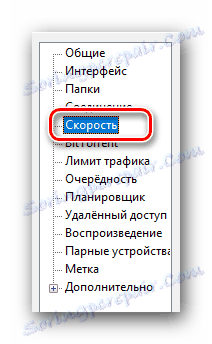


Ово завршава овај метод. Ако се проблем не може решити на овај начин, можете пробати другу опцију.
Метод 3: Пред-дистрибуција датотека
Овим методом можете додатно смањити оптерећење на тврдом диску. А ово, заузврат, може помоћи у решавању проблема преоптерећења кеша. Акције ће изгледати овако.
- Отворите уТоррент.
- Поново притисните комбинацију тастера "Цтрл + П" на тастатури да бисте отворили прозор поставки.
- У отвореном прозору идите на картицу "Опћенито" . Подразумевано је на првом месту на листи.
- На самом дну табулатора који се отвори, видећете линију "Дистрибуте Алл Филес" . Неопходно је означити ову линију.
- Након тога кликните на дугме "ОК" или "Примени" испод. Ово ће омогућити да промјене ступе на снагу.
- Ако сте раније преузели неке датотеке, препоручујемо вам да их избришете са листе и избришете већ преузете информације са чврстог диска. После тога почните поново преузети податке преко торрент-а. Чињеница је да ова опција дозвољава систему да одмах додели простор за њих прије преузимања датотека. Прво, ове акције ће избјећи фрагментацију тврдог диска, а друго - смањити оптерећење на њему.

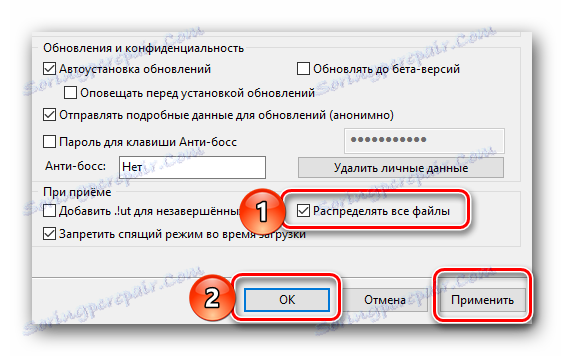
На овај описани начин, заправо, као и сам чланак, дошао је до краја. Стварно се надамо да сте успели, захваљујући нашем савјету, да ријешите тешкоће с којима се сусрећу приликом преноса датотека. Ако и даље имате питања након читања чланка, онда их питајте у коментарима. Ако сте се увек питали где је уТоррент инсталиран на рачунару, онда требате прочитати наш чланак, који одговара на ваше питање.
Прочитајте више: Где је уТоррент инсталиран